Linux,严谨来说,是一个操作系统的核心。也就是说,一般用户无法直接调用核心。为了与核心进行通信,我们需要通过核心的“外壳”程序,也就是所谓的 shell。Shell是一个命令行解释器,它接收用户输入的命令并将其转化为系统执行的操作代码。Shell根据命令的类型可以调用不同的系统函数来完成不同的操作。因此,我们可以通过Shell来执行各种各样的命令和操作,实现我们对系统的控制和管理。简而言之,Shell扮演了用户与底层内核进行通信的桥梁。
如何理解?为什么不能直接使用 kernel?
“
从技术角度,Shell 的最简单定义:命令行解释器(command Interpreter)主要包含:
”
将使用者的命令翻译给核心(kernel)处理。
同时,将核心的处理结果翻译给使用者。
“
注意:shell 是所有外壳程序的统称,bash 是一种具体的 shell。例如:centos 7 外壳程序 :bash
”
-
对比 windows GUI,我们操作 windows 不是直接操作 windows 内核,而是通过图形接口,点击,从而完成我们的操作(比如进入 D 盘的操作,我们通常是双击 D 盘盘符. 或者运行起来一个应用程序)。 -
shell 对于 Linux,有相同的作用,主要是对我们的指令进行解析,解析指令给 Linux 内核。反馈结果在通过内核运行出结果,通过 shell 解析给用户。 -
shell 运行原理
shell是做命令行解释的
对系统有危害性的命令会被阻止从而保护操作系统
其好处为子进程出现任何问题都不会影响父进程shell
-
帮助理解: -
如果说你是一个闷骚且害羞的程序员,那 shell 就像媒婆 -
操作系统内核就是你们村头漂亮的且有让你心动的 MM 小花。 -
你看上了小花,但是有不好意思直接表白,那就让你你家人找媒婆帮你提亲 -
所有的事情你都直接跟媒婆沟通,由媒婆转达你的意思给小花 -
而我们找到媒婆姓王,所以我们叫它王婆,它对应我们常使用的 bash。
-
Linux 权限
2.1 权限的概念
-
Linux 下有两种用户:超级用户(root)、普通用户。 -
超级用户:可以再 linux 系统下做任何事情,不受限制 -
普通用户:在 linux 下做有限的事情。 -
超级用户的命令提示符是 “#”,普通用户的命令提示符是 “$”。
-
用户切换的命令
命令:su [用户名]
功能:切换用户。
“
例如,要从 root 用户切换到普通用户 user,则使用 su user。要从普通用户 user 切换到 root 用户则使用 suroot(root 可以省略),此时系统会提示输入 root 用户的口令。
”
-
切换到 root:用 su -,我们可以切换到 root 用户(此时输入 root 账号密码,密码是不会回显在屏幕上的) -
切换回普通用户:用 su – 用户名 切回普通用户,(此时不用输入密码,但是我们不建议这样切回,因为使用 su – 命令时,会创建更多的 bash 进程) -
推荐的切换回普通用户:输入 exit 或者敲击 Ctrl+d,回退到普通用户
2.2 权限管理
-
什么是权限
“
权限本质上是决定某件事情,某人能否做。
”
-
针对人:例如我是这间房子的主人所以我可以自由进出这个房子 -
针对事物:我想去吃一台电脑、我想在面包上玩英雄联盟、看电影。面包能吃,但是电脑不能吃、你可以吃面包,但是不能吃电脑;这里面包括了两个属性。
“
文件受人的影响和文件受本身自身特点 (事物属性) 的影响 所以文件权限 = 人 + 事物属性
”
文件权限属性:r(读)、w(写)、x(执行权限)
人 (不是特定具体的人,而是一种角色):拥有者、所属组、other (其它)
-
文件访问者的分类(人) -
文件和文件目录的所有者:u—User(中国平民 法律问题) -
文件和文件目录的所有者所在的组的用户:g—Group(不多说) -
其它用户:o—Others (外国人) -
文件类型和访问权限(事物属性)
“
使用命令 ls -l (ll) 显示的多列属性的第一列对应的字符来区分它的文件类型。
”
“
不需要列出 other,因为不是拥有者和所属组的就是 other 了
”
帮助理解 – 拥有者和所属组
“
我们举个简单的例子,在一家公司内部,两个项目组,要完成同样的代码任务,他们之间彼此是互相竞争的关系,但是公司给他们提供的服务器只有一个,他们完成的代码要提交上去,这是你写的代码,肯定只是想让你和你的组员组长能看到,不想你的竞争对手组看到,这就产生了所属组的概念。
”
文件类型
-
d:文件夹 -
-:普通文件 -
l:软链接(类似 Windows 的快捷方式) -
b:块设备文件(例如硬盘、光驱等) -
p:管道文件 -
c:字符设备文件(例如屏幕等串口设备) -
s:套接口文件
-
基本权限
i. 读(r/4):Read 对文件而言,具有读取文件内容的权限;对目录来说,具有浏览该目录信息的权限
ii. 写(w/2):Write 对文件而言,具有修改文件内容的权限;对目录来说具有删除移动目录内文件的权限
iii. 执行(x/1):execute 对文件而言,具有执行文件的权限;对目录来说,具有进入目录的权限
iv.“—” 表示不具有该项权限
2.3 文件权限值的表示方法
字符表示方法
| Linux 表示 | 说明 | Linux | 说明 |
|---|---|---|---|
| r – – | 只读 | – w – | 仅可写 |
| – – x | 仅可执行 | r w – | 可读可写 |
| – w x | 可写可执行 | r – x | 可读可执行 |
| r w x | 可读可写可执行 | – – – | 无权限 |
八进制数值表示方法
| 权限符号 (读写执行) | 八进制 | 二进制 |
|---|---|---|
| r | 4 | 1 0 0 |
| w | 2 | 0 1 0 |
| x | 1 | 0 0 1 |
| r w | 6 | 1 1 0 |
| r x | 5 | 1 0 1 |
| w x | 3 | 0 1 1 |
| r w x | 7 | 1 1 1 |
| – – – | 0 | 0 0 0 |
权限更改
$ chmod 777 text.c
$ chmod 000 text.c
$ chmod 640 text.c
2.4 文件访问权限的相关设置方法
chmod
-
功能:设置文件的访问权限 -
格式:chmod [参数] 权限 文件名 -
常用选项:
R -> 递归修改目录文件的权限
说明:只有文件的拥有者和 root 才可以改变文件的权限
-
chmod 命令权限值得格式
① 用户表示符 +/-= 权限字符
-
+: 向权限范围增加权限代号所表示的权限 -
-: 向权限范围取消权限代号所表示的权限 -
=: 向权限范围赋予权限代号所表示的权限
用户符号: -
u:拥有者 -
g:拥有者同组用 -
o:其它用户 -
a:所有用户
示例:
“
注意:chmod 可以给拥有者,所属组,其他用户同时修改权限,中间用逗号隔开
”
“
如果要修改不是自己的文件的时候需要 sudo 临时权限提升或者直接切成 root 身份
”
-
sudo chmod 用户表示符 +/-= 权限字符 文件名
chown
功能:修改文件的拥有者
格式:chown [参数] 用户名 文件名
实例:
$ sudo chown root test.c// 修改拥有者
$ sudo chown lighthouse test.c// 修改拥有者
$ sudo chown :lighthouse test.c// 修改所属组
$ sudo chown lighthouse:lighthouse test.c// 可以将拥有者、所属组同时修改
$ sudo chown root:root test.c// 可以将拥有者、所属组同时修改
chgrp
功能:修改文件或目录的所属组
格式:chgrp [参数] 用户组名 文件名
常用选项:-R 递归修改文件或目录的所属组
实例:
$ sudo chgrp root text.c
$ sudo chgrp lighthouse text.c
2.4 修改文件的掩码
umask
功能:查看或修改文件掩码
语法:umask 权限值
新建文件夹默认权限 = 0666
新建目录默认权限 = 0777
“
但是我们观察到,新建的文件和目录并不是默认的起始权限,这里是什么原因呢?
”
“
原因就是创建文件或目录的时候还要受到 umask 的影响。假设默认权限是 mask,则实际创建的出来的文件权限是:umask & ~umask
”
-
我们也可以通过修改文件的 umask 码值来修改文件的权限:
说明:将现有的存取权限减去权限掩码后,即可产生建立文件时预设权限。超级用户默认掩码值为 0022,普通用户默认为 0002。
2.5 file 指令
file
功能说明:辨识文件类型。
语法:file [选项] 文件或目录…
常用选项:
-c 详细显示指令执行过程,便于排错或分析程序执行的情形。
-z 尝试去解读压缩文件的内容。
-
目录权限
面试题:进入一个目录要什么权限?
-
可读权限: 如果目录没有可读权限,则无法用 ls 等命令查看目录中的文件内容. -
可写权限: 如果目录没有可写权限,则无法在目录中创建文件, 也无法在目录中删除文件. -
可执行权限:如果没有目录可执行权限,则无法 cd 到目录中
x
r
w
-
粘滞位
新发现:
“
就是只要用户具有目录的写权限, 用户就可以删除目录中的文件, 而不论这个用户是否有这个文件的写权限.我创建的一个文件, 凭什么被你一个外人可以删掉
”
结论
如果目录本身对 other 具有 w 权限,other 可以删掉任何目录下的东西
如果目录本身对 other 没有 w 权限,other 则不可以删除
“
我们的需求:other 可以在特定的目录下创建文件并写入,但是不想让任何人删除掉自己的文件
”
这里为了解决这个不科学的问题,Linux 引入了粘滞位的概念
粘滞位
语法:chmod +t 目录名
功能:给目录加上粘滞位
注意
“
只能对目录设置,一般是限制 other权限的,对设置粘滞位的目录,在该目录下,只能有文件的拥有者和 root 用户可以删除,其他人不能删除
”
示例:
“
有多个人或者系统会有很多的临时数据,所有的临时文件都放在系统的
/tmp目录下。所有的权限需要放开,但是只想让文件的拥有者删除自己的文件,这需要设置粘滞位”
-
总结
-
目录的可执行权限是表示你可否在目录下执行命令。 -
如果目录没有 – x 权限,则无法对目录执行任何命令,甚至无法 cd 进入目, 即使目录仍然有 – r 读权限(这个地方很容易犯错,认为有读权限就可以进入目录读取目录下的文件) -
而如果目录具有 – x 权限,但没有 – r 权限,则用户可以执行命令,可以 cd 进入目录。但由于没有目录的读权限 -
所以在目录下,即使可以执行 ls 命令,但仍然没有权限读出目录下的文档。
以上就是良许教程网为各位朋友分享的Linu系统相关内容。想要了解更多Linux相关知识记得关注公众号“良许Linux”,或扫描下方二维码进行关注,更多干货等着你 !












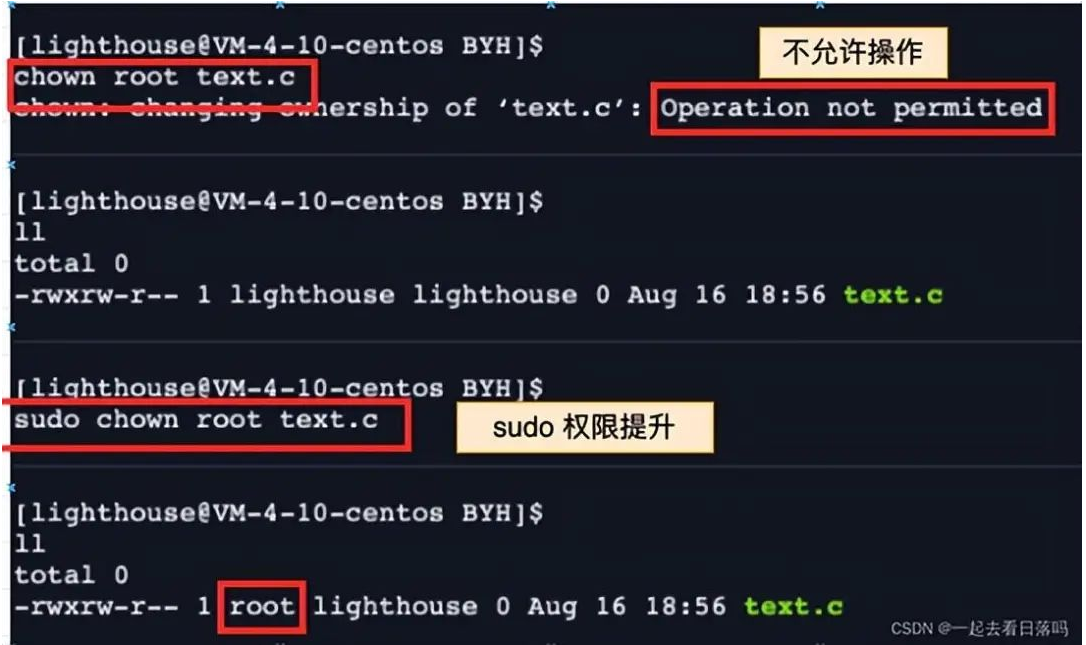
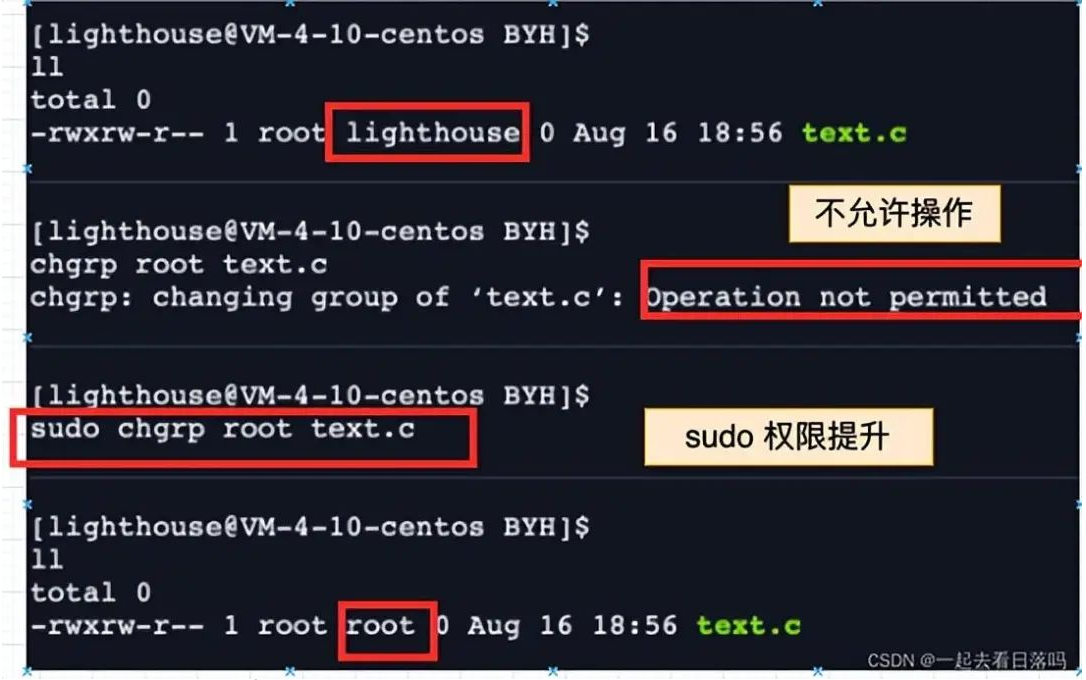


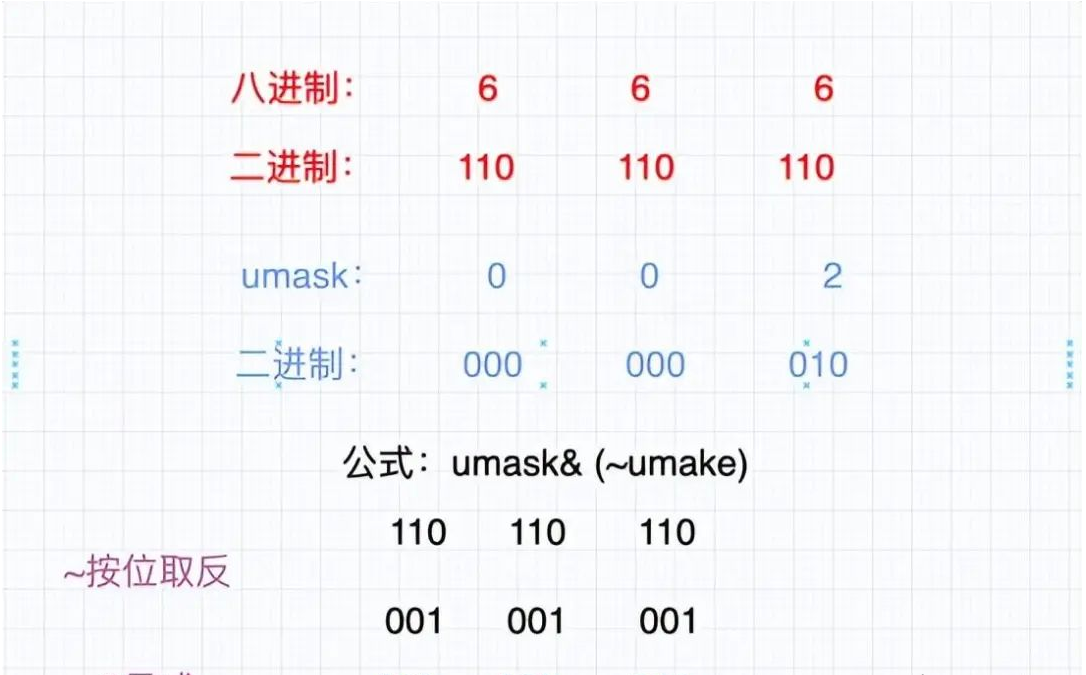

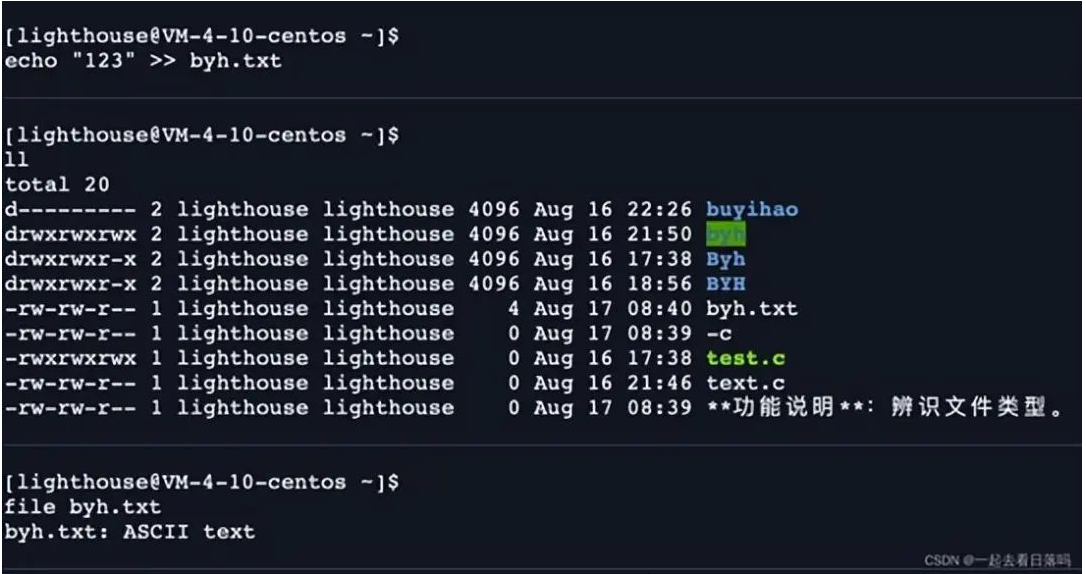



 微信扫一扫打赏
微信扫一扫打赏
 支付宝扫一扫打赏
支付宝扫一扫打赏

.png)
